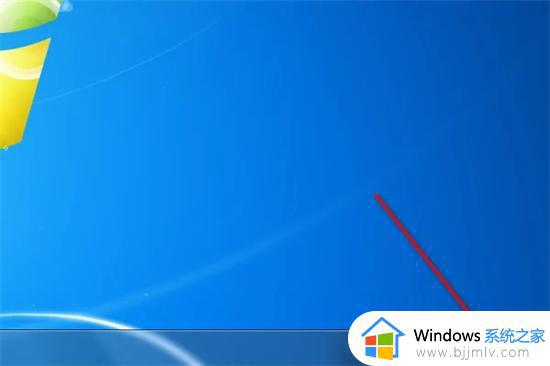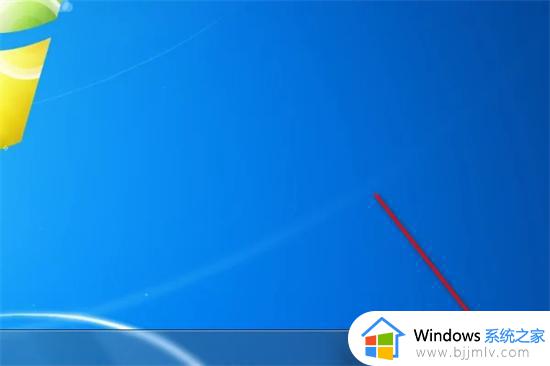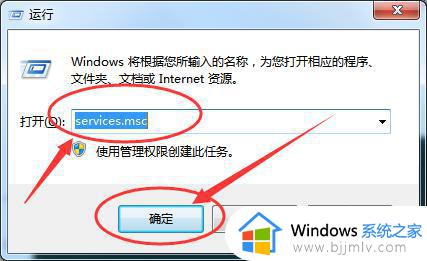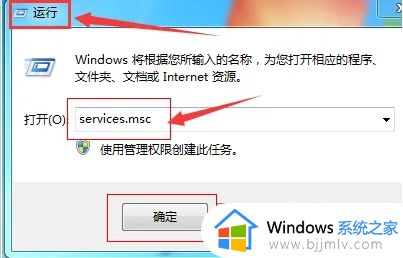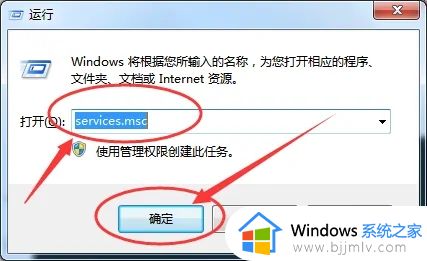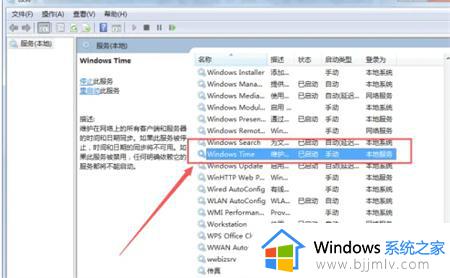win7电脑时间怎么自动校准错误 win7电脑时间不对怎么自动更新
更新时间:2024-01-23 17:03:08作者:skai
不知道我们小伙伴在使用win7操作系统的时候有没有遇到这种情况,很多使用win7电脑的小伙伴发现自己的电脑时间老是不准,遇到这种情况我们很多小伙伴就不知道怎么办了,那么win7电脑时间怎么自动校准错误呢?接下来小编就带着大家一起来看看win7电脑时间不对怎么自动更新。
具体步骤如下:
1.点击桌面右下角的时间;
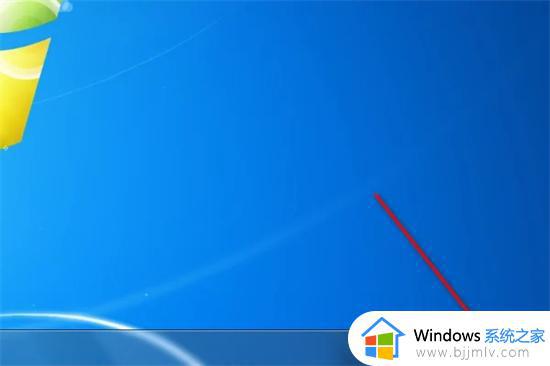
2.在弹出的窗口中点击【更改日期和时间设置】;

3.这里可以手动设置时间,点击【更改日期和时间】;
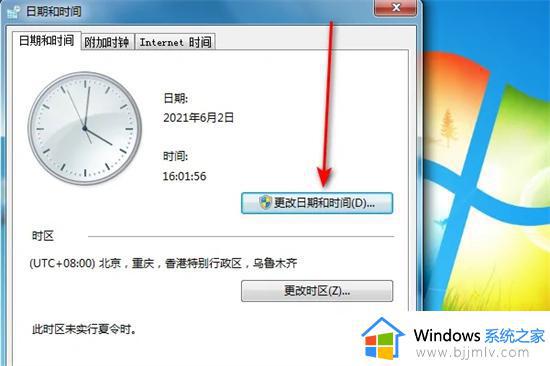
4.左侧选择日期,右侧输入具体时间即可;
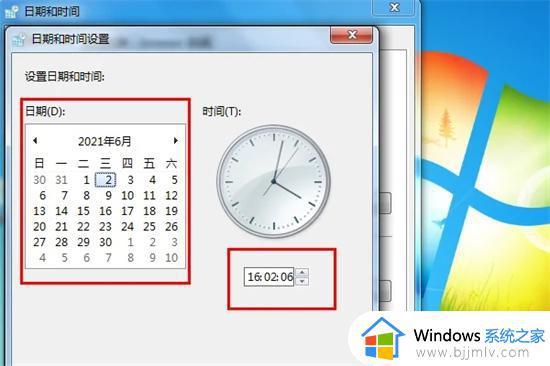
5.也可以自动校准,这里点击【internet时间】,下方点击【更改设置】;
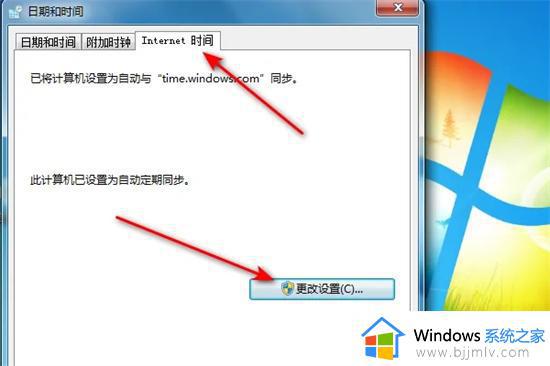
6.勾选【与internet时间服务器同步】,右侧点击【立即更新】,然后下方给出提示已同步,这样就可以打开网页了。
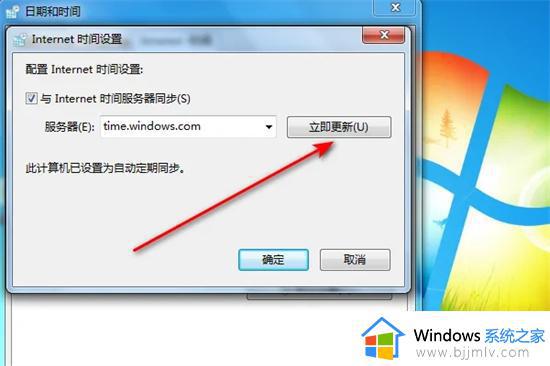
以上全部内容就是小编带给大家的win7电脑时间自动校准方法详细内容分享啦,win7电脑时间不准的小伙伴就快点跟着小编一起试试看吧,希望对你有所帮助。